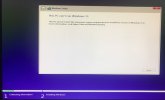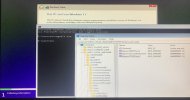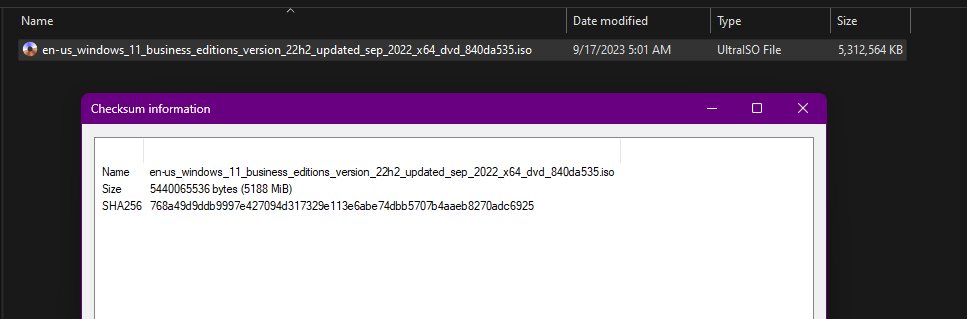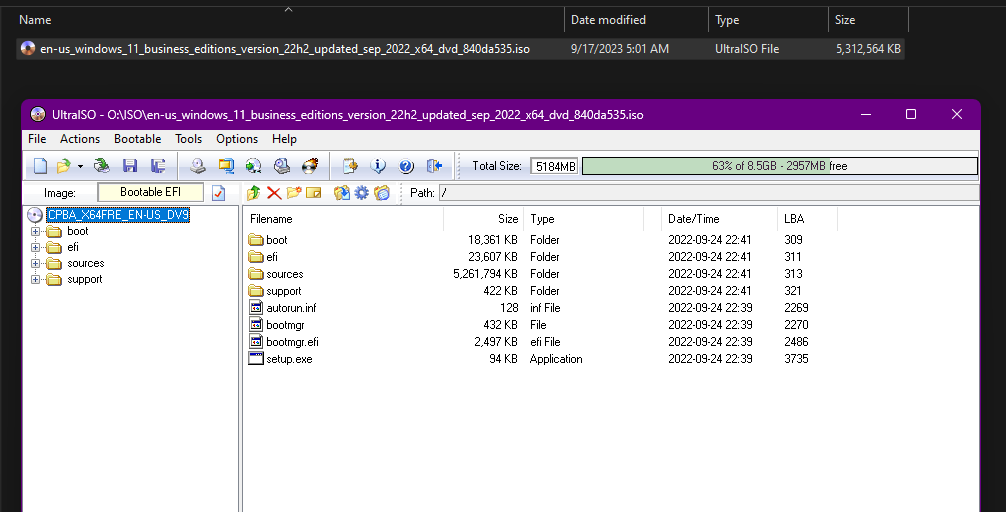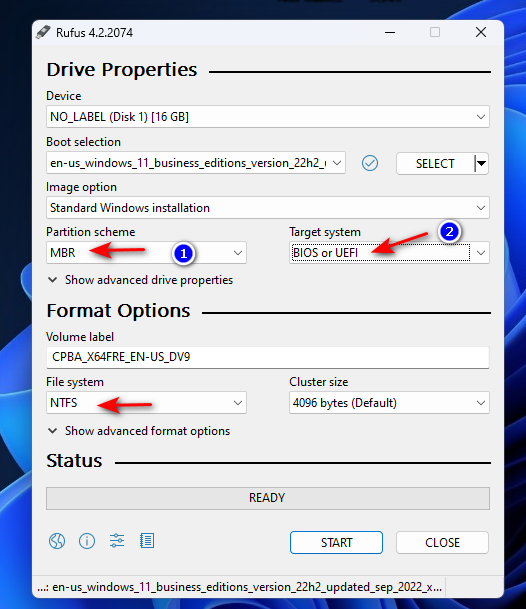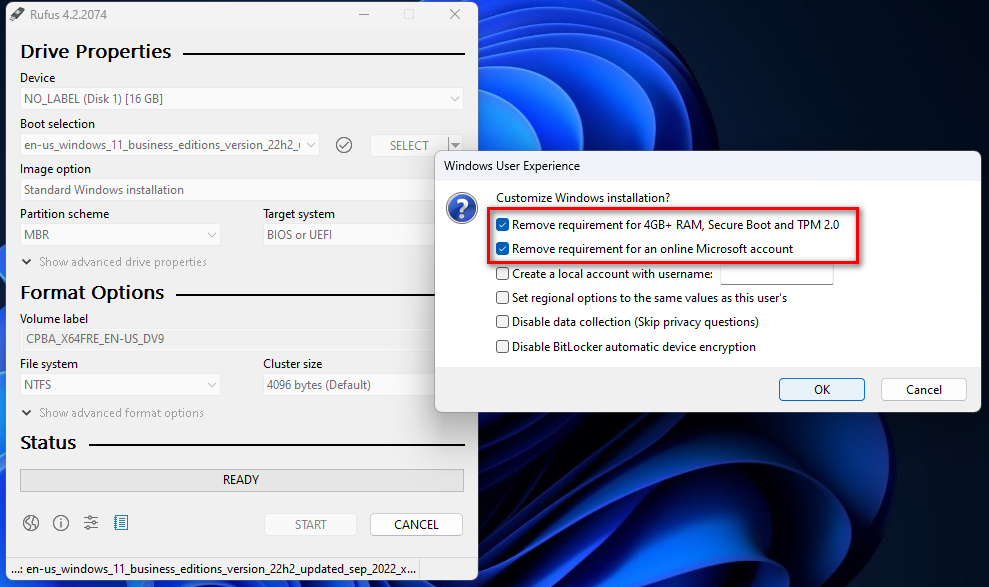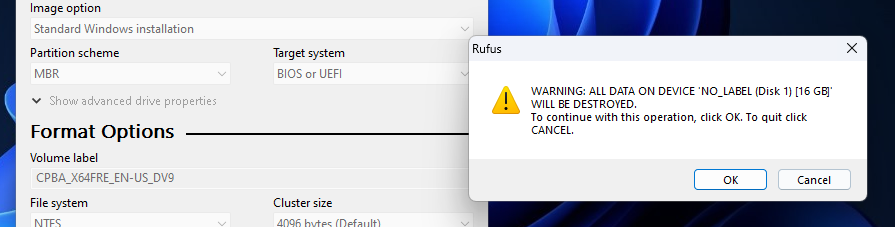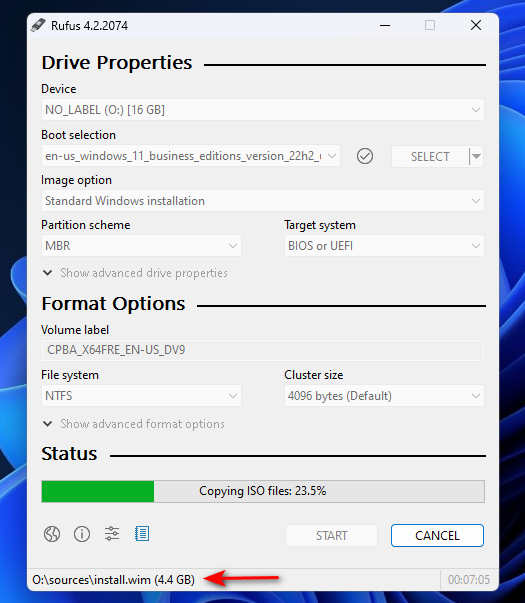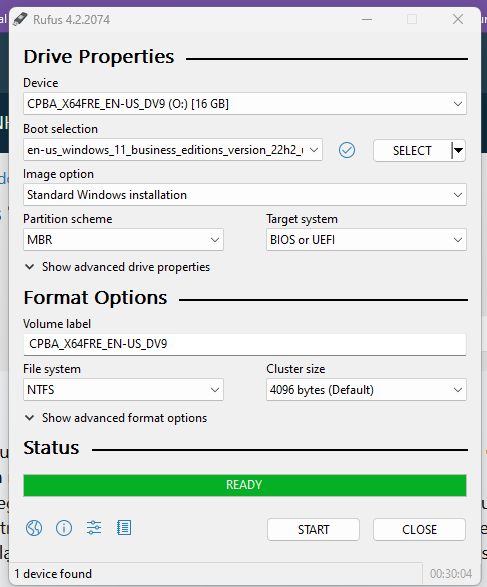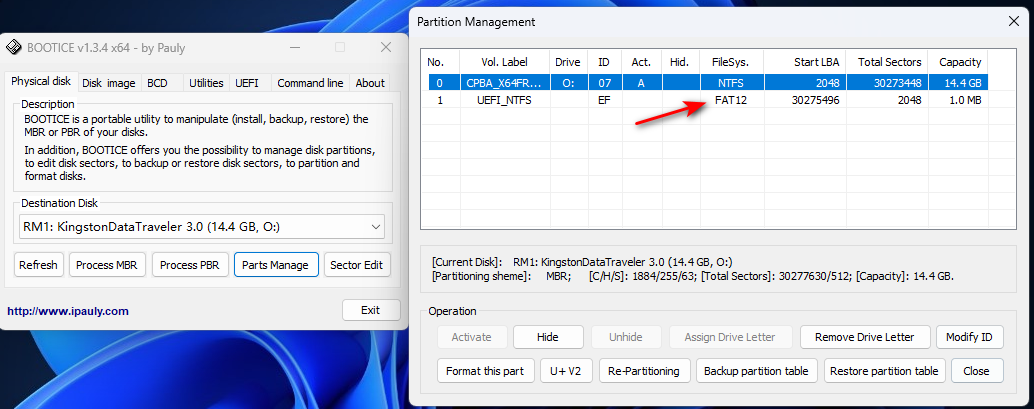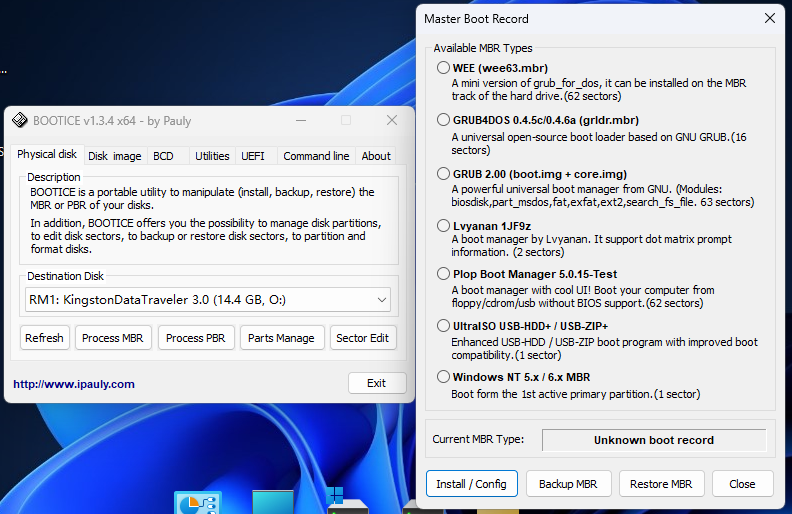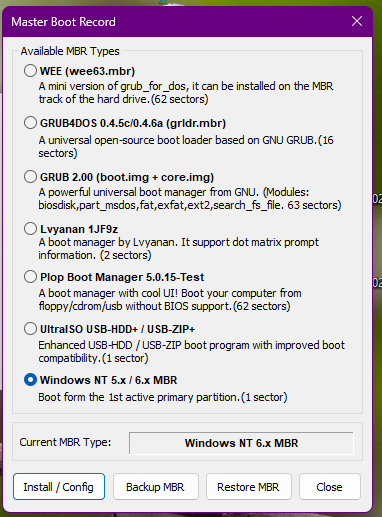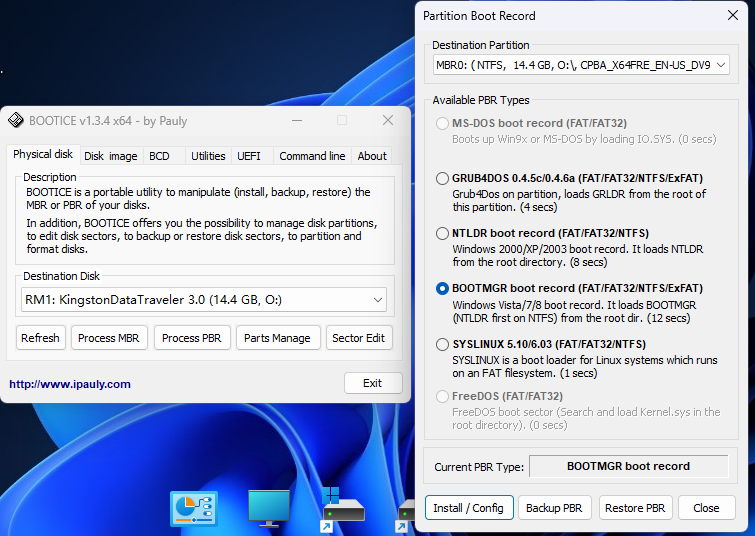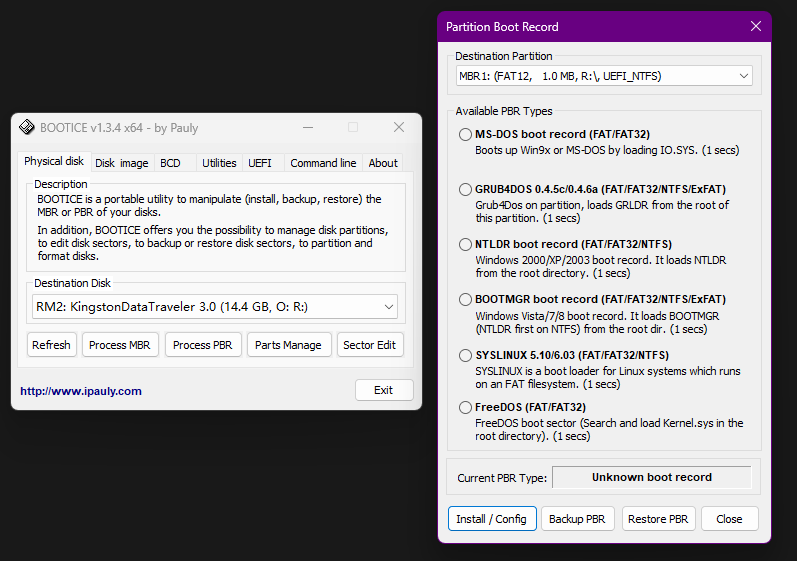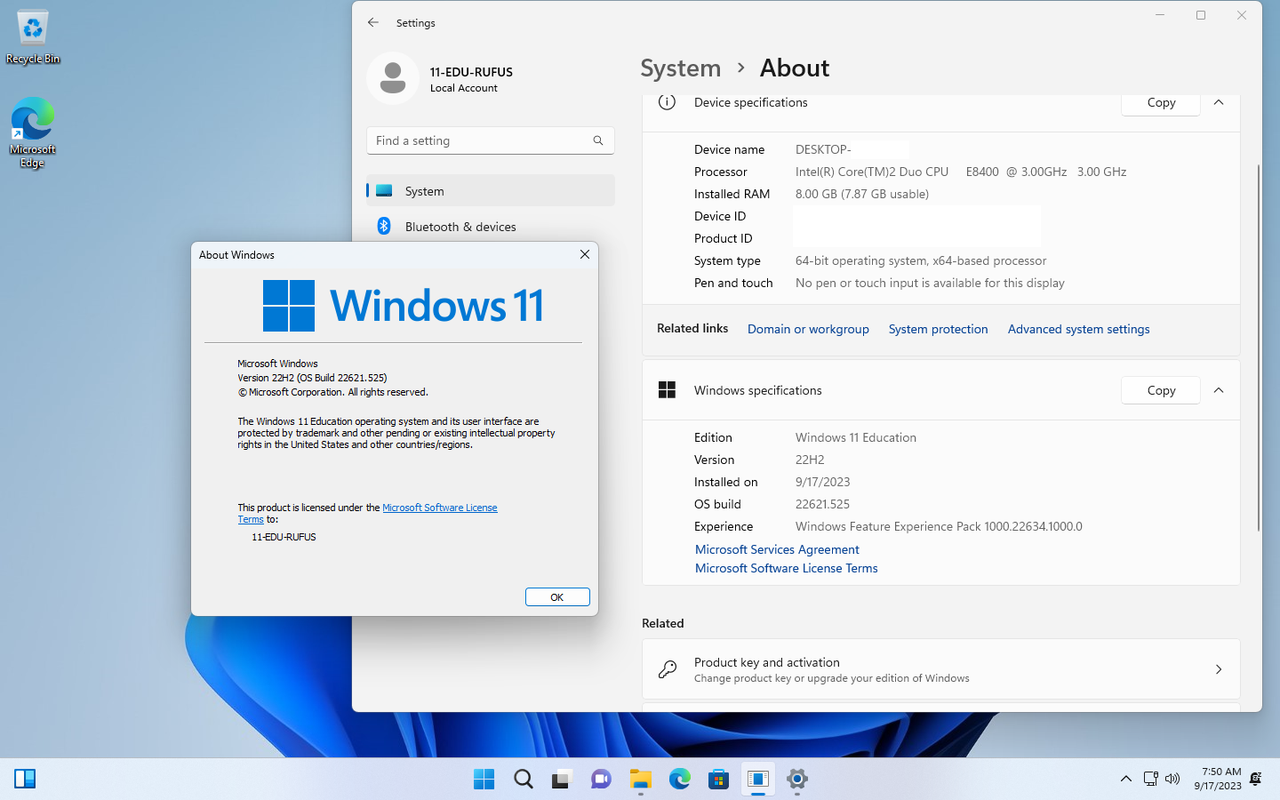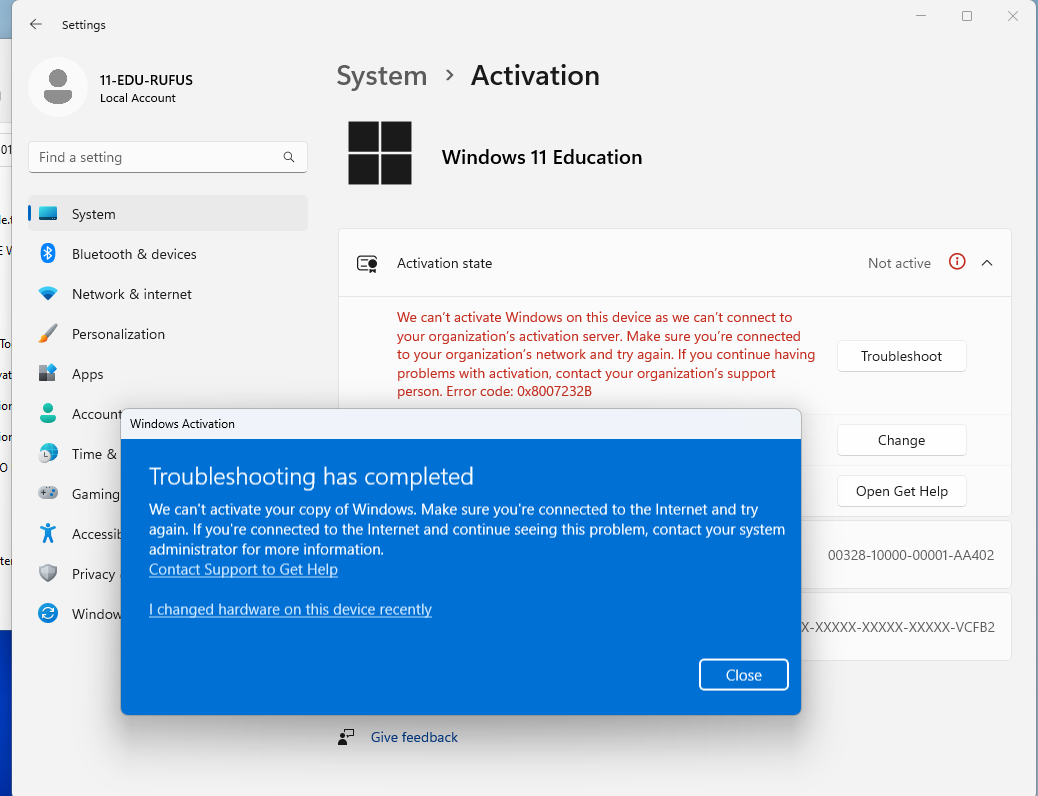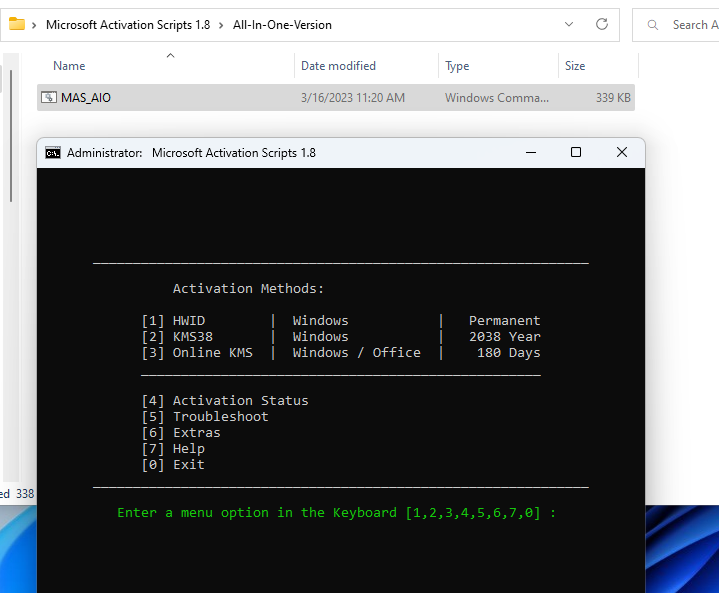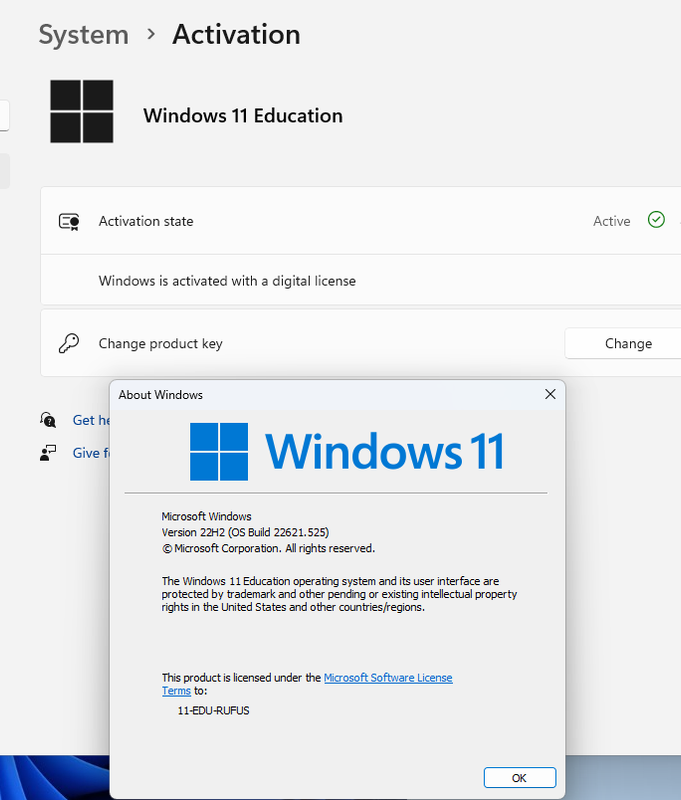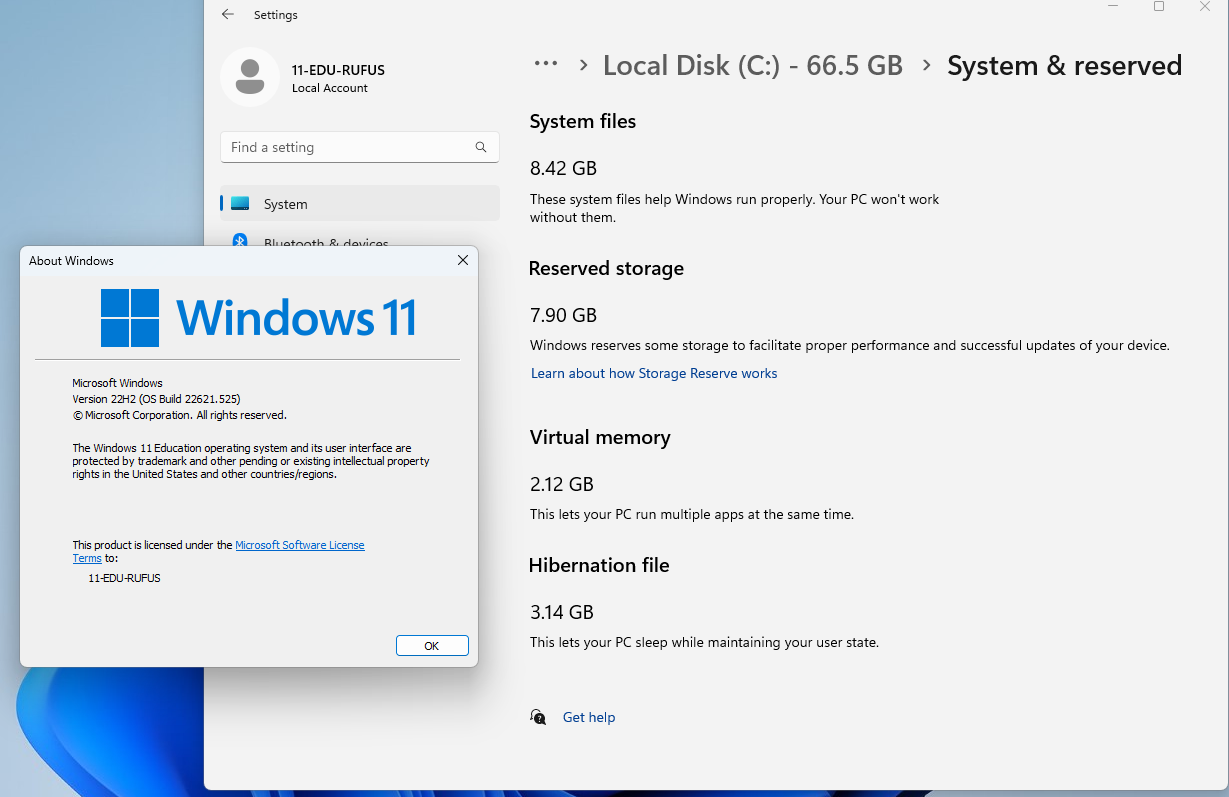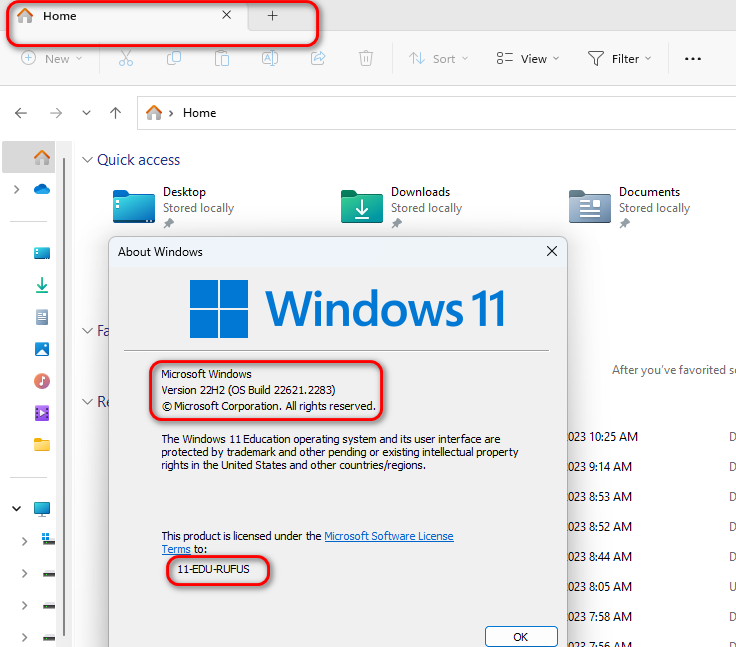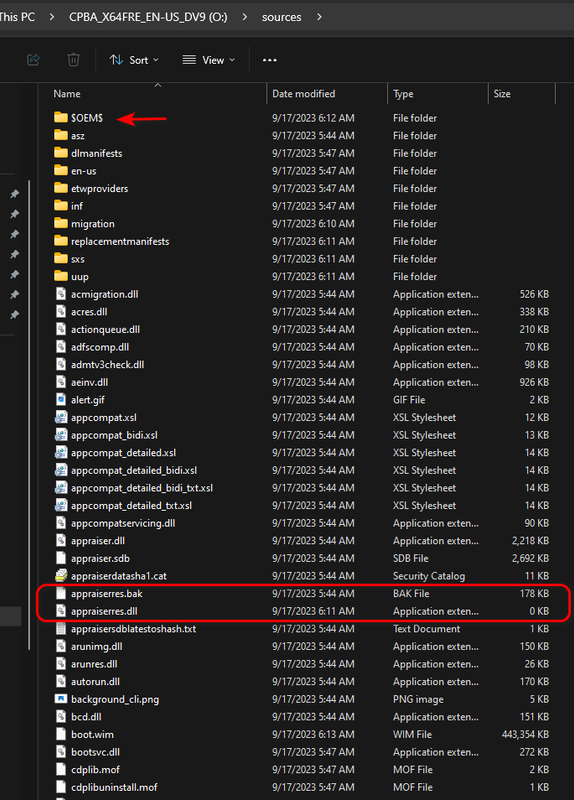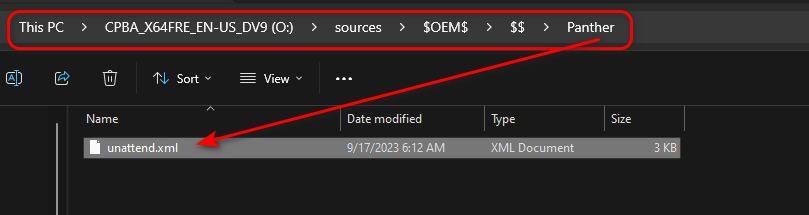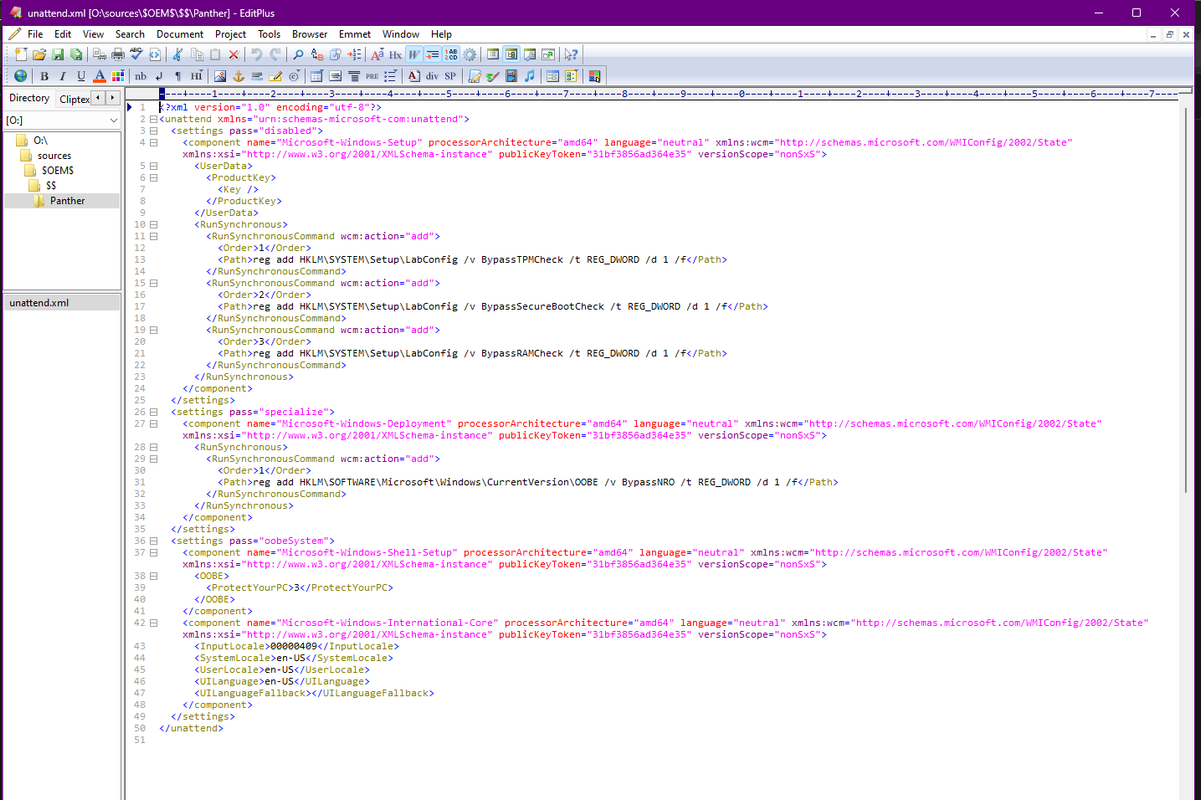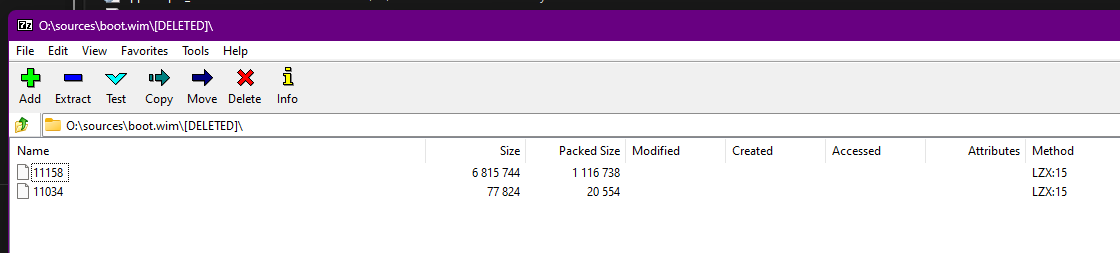Chào các bác,
Em có tạo cái USB cài Win 11, sau khi boot nó tự chạy đến bước như hình Windows Setup - 1 Collecting Information - tại đây nút back và next bị ẩn không thể nhấn.
Em có nhấn Shift + F10 để vào regitry tùy chỉnh add thêm 3 keys như hình Registry Editor, nhưng sau khi add xong và đóng cửa sổ thì nó trở lại giao diện như hình bàn đầu và không thể back hoặc next, nếu nhấn X để close thì máy tính khởi động lại và vẫn dừng ở màn hình báo lỗi This PC can't run Windows 11 như lúc đâu.
Xin các bác tư vấn chỉ giao em ạ, em cảm ơn nhiều.
Em có tạo cái USB cài Win 11, sau khi boot nó tự chạy đến bước như hình Windows Setup - 1 Collecting Information - tại đây nút back và next bị ẩn không thể nhấn.
Em có nhấn Shift + F10 để vào regitry tùy chỉnh add thêm 3 keys như hình Registry Editor, nhưng sau khi add xong và đóng cửa sổ thì nó trở lại giao diện như hình bàn đầu và không thể back hoặc next, nếu nhấn X để close thì máy tính khởi động lại và vẫn dừng ở màn hình báo lỗi This PC can't run Windows 11 như lúc đâu.
Xin các bác tư vấn chỉ giao em ạ, em cảm ơn nhiều.